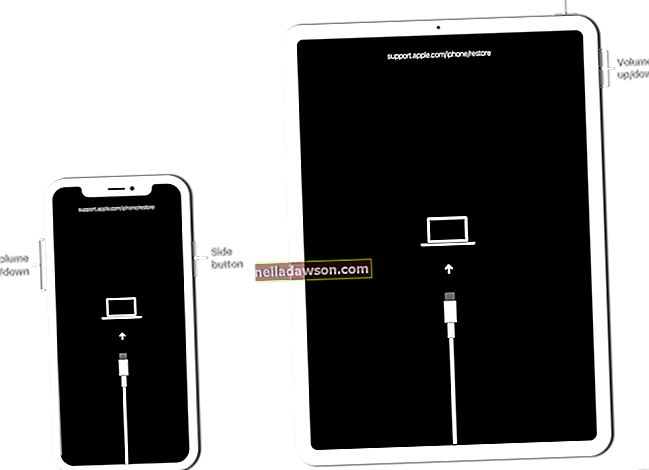Ārējie cietie diski ir ļoti noderīgi to pārnesamības dēļ. Daudzi tiek ņemti ceļā, it īpaši jebkuram biznesa darbiniekam ar lieliem vai laika ziņā jutīgiem failiem; tos var paņemt no mājām uz darbu un otrādi, neņemot līdzi visu datoru. Tie ir arī noderīgi, lai ātri apmainītu lielu datu apjomu starp darba datoriem, jo USB pārsūtīšana notiek ātrāk nekā izmantojot internetu. Diemžēl pēc noklusējuma tām var piekļūt jebkurš dators, kurā tie ir pievienoti, tādēļ, ja jūsu ārējā cietajā diskā tiek glabāti svarīgi dati, jums vajadzētu būt šifrētam un ar paroli aizsargāt disku.
1
Lejupielādējiet un instalējiet šifrēšanas programmu, piemēram, TrueCrypt, AxCrypt vai StorageCrypt. Šīs programmas kalpo vairākām funkcijām, sākot no visas portatīvās ierīces šifrēšanas un slēpto sējumu izveidošanas līdz paroles izveidošanai, kas nepieciešama, lai tai piekļūtu.
2
Pievienojiet datoram ārējo cieto disku un gaidiet, līdz dators to atklāj. Šifrēšanas programmai jāspēj to nolasīt, lai to šifrētu. Šajā brīdī visu, ko vēlaties saglabāt, no ārējā cietā diska pārvietojiet uz datoru; šifrēšanas process ietver diska formatēšanu, kā rezultātā visi dati no tā tiek noslaukti, tāpēc datu saglabāšana ir ārkārtīgi svarīga.
3
Atveriet šifrēšanas programmu un atlasiet opciju, lai izveidotu jaunu sējumu. Katrā šifrēšanas programmā tiks parādīts visu jūsu datoram pievienoto ierīču saraksts, tāpēc atlasiet disku, kas atbilst ārējam cietajam diskam. Skaļums ir jāizveido šajā ierīcē. Piemēram, ja jūsu ārējais cietais disks ir "F: /", jūs vēlaties izveidot jaunu apjomu savā "F" diskā. Ja jums tiek jautāts, kāda veida sējumu izveidot, atlasiet jebkuru opciju “nodalījums ārpus sistēmas”, jo ārējais cietais disks nav jūsu datora sastāvdaļa.
4
Izvēlieties paroli, kuru vēlaties piekļūt šim diskam. Pārliecinieties, vai tas ir kaut kas, ko jūs atceraties, vai droši to kaut kur atzīmējiet, jo, aizmirstot paroli, jūs vispār nevarēsit piekļūt diskam.
5
Turpiniet formatēšanu un šifrēšanu un pēc tam atlasiet diska burtu, kuru vēlaties pievienot ārējam cietajam diskam; jūs varat izvēlēties jebkuru pieejamo burtu, taču tas tiek darīts, jo pēc formatēšanas jūs nevarēsit piekļūt ar iepriekš izmantoto burtu. Piemēram, ja jūs parasti piekļuvāt savam diskam kā "F", jūs vairs nevarēsit izmantot "F" savam diskam. Formatēšana prasīs kādu laiku, bet pēc tam, kad tas būs izdarīts, visus failus varēsiet pārvietot atpakaļ uz ārējo cieto disku.
6
Vēlreiz ievadiet paroli, lai piekļūtu savam diskam, un pēc tam pārvietojiet visus failus atpakaļ. Turpmāk jūs varat piekļūt savam ārējam cietajam diskam ar burtu, kuru izvēlējāties jebkurā datorā, pēc tam, kad esat ievadījis iestatīto paroli.